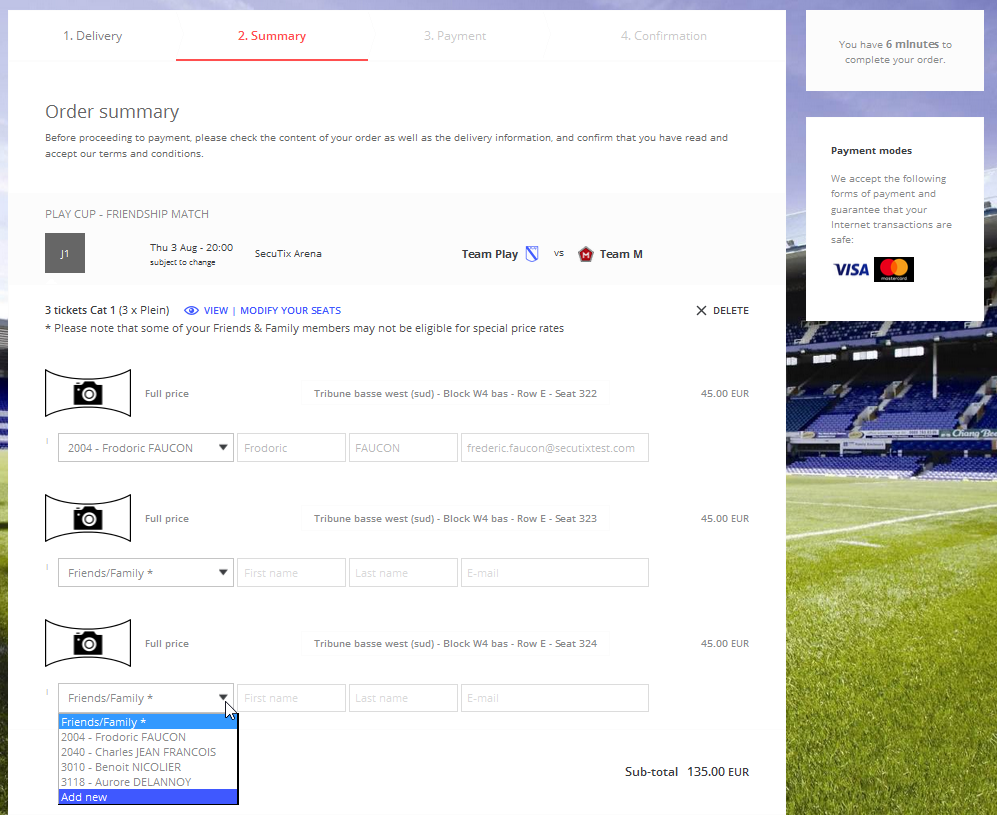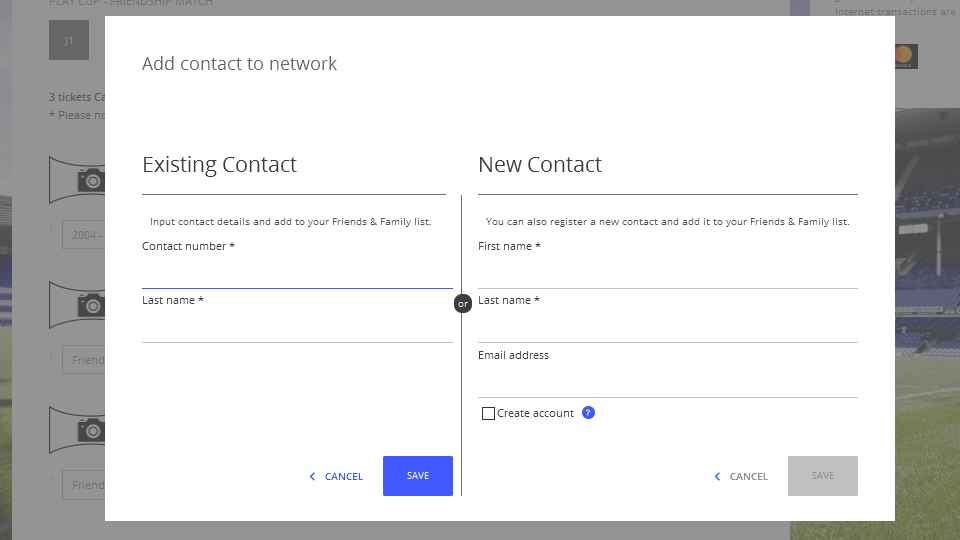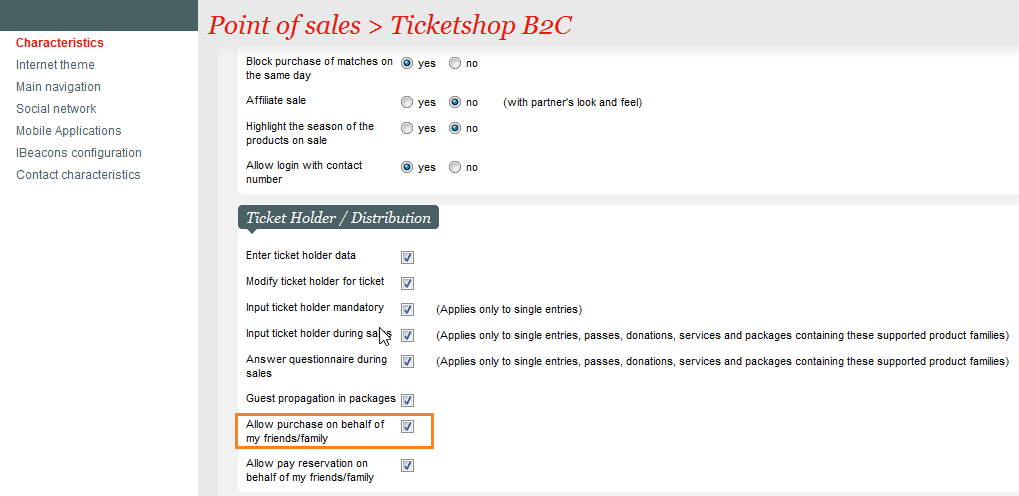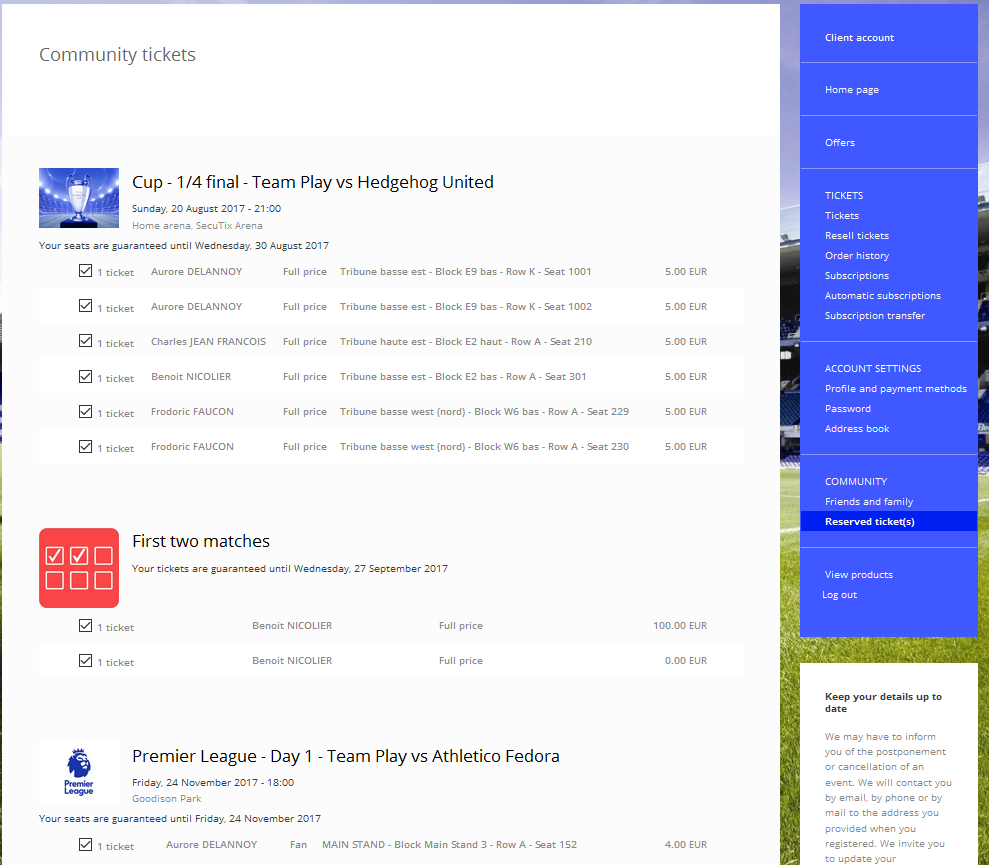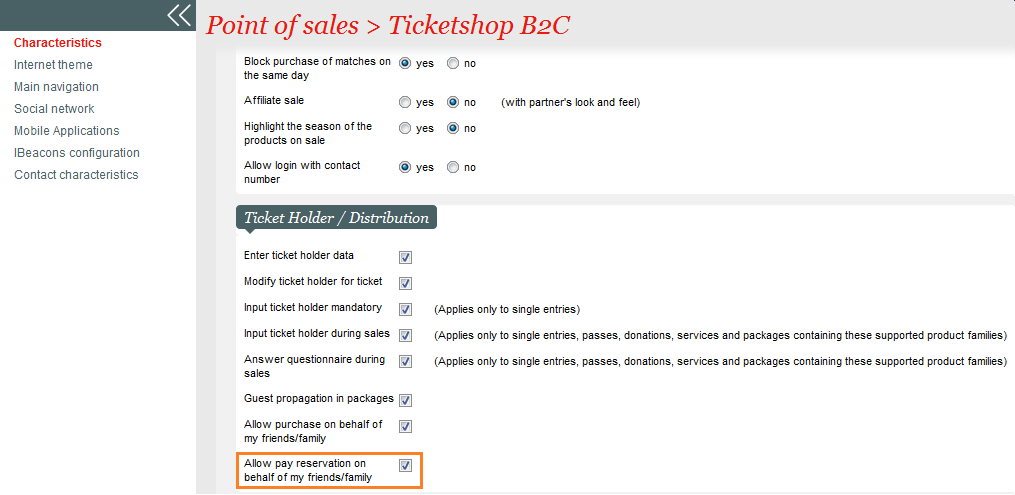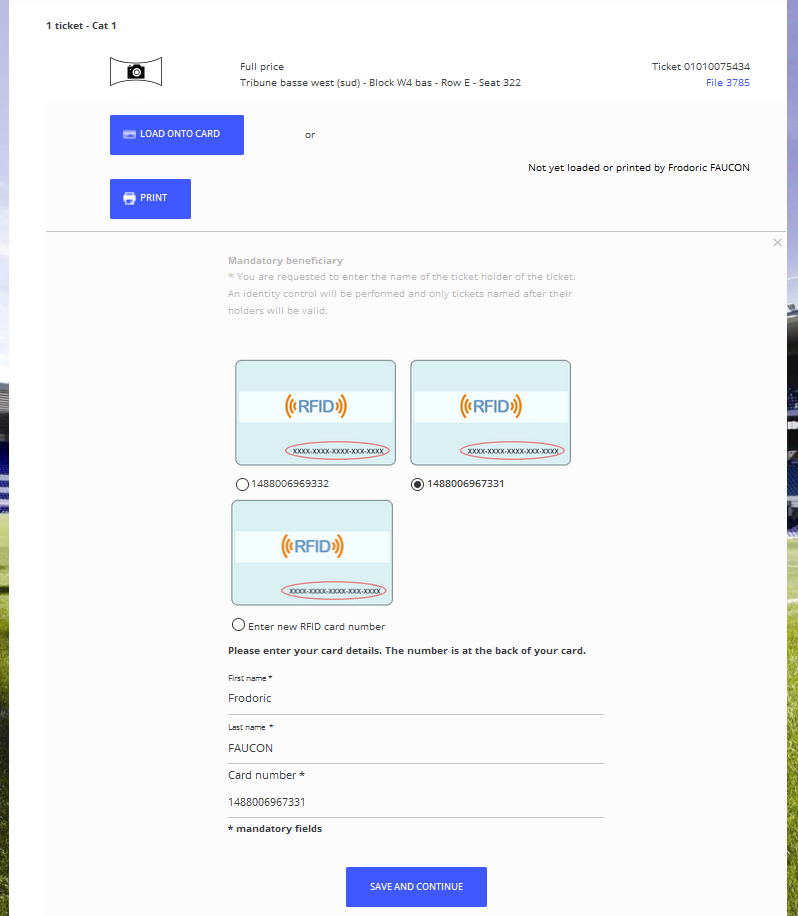...
Piz Bernina V1
...
introduced 'Friends and family', giving customers the option to specify links between online sales contacts and thus define a community.
Piz Bernina V2 ouvre des fonctionnalités relatives à ces contacts liés en permettant :
...
| Info | ||
|---|---|---|
| ||
Ces fonctionalités couvrent actuellement les familles de produits suivantes:
|
Acheter des billets au nom des membres de sa communauté
Cette fonctionalité améliore le processus d'achat sur la vente en ligne car elle permet d'ajouter des contacts membres de sa communauté avant de procéder au paiement.
Comment utiliser cette nouvelle fonctionalité?
L'achat au nom des membres de sa communauté ne se fait que dans un sens: un utilisateur "parent" peut acheter pour ses membres "enfants".
Dès lors, uniquement les membres de sa communauté étant définis comme des "enfants" sont repris dans la liste.
Lorsque l'utilisateur souhaite définir un contact qui ne fait pas encore partie de sa communauté, les cas de figure suivants sont possibles :
...
opens up new features associated with these linked contacts by allowing customers to:
- distinguish between 'child' and 'parent' members of their community
- buy tickets on behalf of their community members while taking account of available advantages
- view their own reservations and reservations made by 'child' members of their community
- finalise payment for reservations made by their community members while taking account of available advantages
- automatically load tickets onto different RFID cards
| Info | ||
|---|---|---|
| ||
These features currently cover the following product families:
|
Buying tickets on behalf of community members
This feature improves the online purchase process as it allows customers to add contacts who are members of their community before making payment.
How do I use this new feature?
Buying tickets on behalf of community members only works one way: a 'parent' user can buy them for 'child' members.
From now on, only those members of a customer's community who are defined as 'children' will be included in the list.
There are several scenarios where users may want to define a contact who is not currently in their community:
- The user wants to define an existing contact (i.e. someone already in the database)
- The user clicks the 'Add new' button
- He enters the contact's number and last name. These two fields are mandatory.
- The user wants to define a new contact (i.e. someone who is not in the database) who will automatically be added to his community
- The user clicks the 'Add new' button
- He specifies the contact's first and last name, which are mandatory. The 'Create account' option appears if the users wishes to create an online account for the new member.
- Links between contacts are directional. The user is the 'parent' of the contact he has just created and the new contact is the user's 'child'.
How do I activate this new feature?
From the Point of sale Characteristics tab.
Finalising payment for reservations made by community members
A new screen in the personal area lets 'parent' users see their own reserved tickets as well as those reserved by 'child' members of their community and select whichever reservations they wish to finalise.
How do customers use this new feature?
Users go to the 'Reserved ticket(s)' screen in online sales where all reservations made by themselves and their 'child' members are listed.
To add the tickets to the cart, they select the reservations they wish to finalise. Users can specify the delivery method, check the contents of their cart and then make payment.
The contacts who made the reservations concerned will find their tickets in their personal area.
How do I activate this new feature?
From the Point of sale Characteristics tab.
Loading tickets onto cultural contacts' RFID cards without having to enter the card number
Once the customer has paid for the tickets on behalf of their community members, if the 'Load on RFID card' delivery method has been selected, the cultural contact can quickly load the tickets onto their card.
The loading process is as follows:
- The cultural contact retrieves the ticket from his files or directly from his tickets list.
- He clicks the 'Load onto card' button.
- If the contact has several RFID cards, the user selects whichever card he wishes to load the ticket on. The user can also add a new card.
- If an RFID card is linked to the cultural contact, the system links the ticket direct to the card.
Available advantages for purchases on behalf of community members
Where tickets are linked to an advantage, checks have been put in place to verify that cultural contacts have the right to purchase those tickets.
This check takes place on the cart summary page and removes contacts without advantage rights from the list of potential cultural contacts
...
Comment activer cette nouvelle fonctionalité?
L'activation se fait au niveau de l'onglet paramètre du point de vente.
Finaliser le paiement des réservations efféctuées par les membres de sa communauté
Un nouvel écran de l'espace personnel permet à l'utilisateur "parent" de voir ses billets réservés ainsi que ceux réservés par les membres "enfants" de sa communauté.
L'utilisateur peut alors sélectionner les réservations qu'il souhaite finaliser.
Comment utiliser cette nouvelle fonctionalité?
L'utilisateur se rend dans l'écran "Reserved ticket(s)" de la vente en ligne où sont reprises toutes ses réservations et toutes les réservations efféctuées par ses membres "enfants".
En sélectionnant les réservations qu'il souhaite finaliser, les billets sont ajoutés au panier. L'utilisateur définit le mode de livraison, vérifie le résumé du panier et effectue le paiement.
Les contacts qui ont créé ces réservations retrouvent leurs billets dans leur espace personnel.
Comment activer cette nouvelle fonctionalité?
L'activation se fait au niveau de l'onglet paramètre du point de vente.
Charger les billets sur les RFID des contacts culturels sans devoir entrer le numéro de carte
Une fois le paiement des billets au nom des membres de sa communauté effectué, si la méthode de livraison est définie à "Load on RFID card", le contact culturel du billet peut rapidement charger le billet sur sa carte RFID.
Le processus à suivre pour charger la carte est le suivant:
- Le contact culturel retrouve le billet dans ses dossiers ou directement dans sa liste des billets
- Il clique sur le bouton "Load onto card".
- Dans le cas où le contact a plusieurs cartes RFID, l'utilisateur sélectionne la carte sur laquelle le billet sera chargé. L'utilisateur peut également ajouter une nouvelle carte.
- Dans le cas où une carte RFID est liée au contact culturel, le système lie directement le billet à la carte.
Paramètres d'avantage pour les achats au nom des membres de sa communauté
Dans le cas spécifique de billets liés à un avantage, des contrôles ont été mis en place afin de vérifier que les contacts culturels ont le droit d'acheter ces billets.
Ce contrôle s'effectue dans la page de résumé du panier et enlève les contacts qui n'ont pas droit à l'avantage de la liste des contacts culturels possibles.